

“数据库配置”页面允许您输入有关数据库的详细信息。数据库配置需要 SQL Server、连接数和身份验证模式等详细信息。
注意:您可以在配置之前重新创建数据库。使用“重新创建 Arcserve UDP 数据库”中描述的程序删除 Arcserve UDP 数据库,然后再配置数据库。
请按照下列步骤操作:
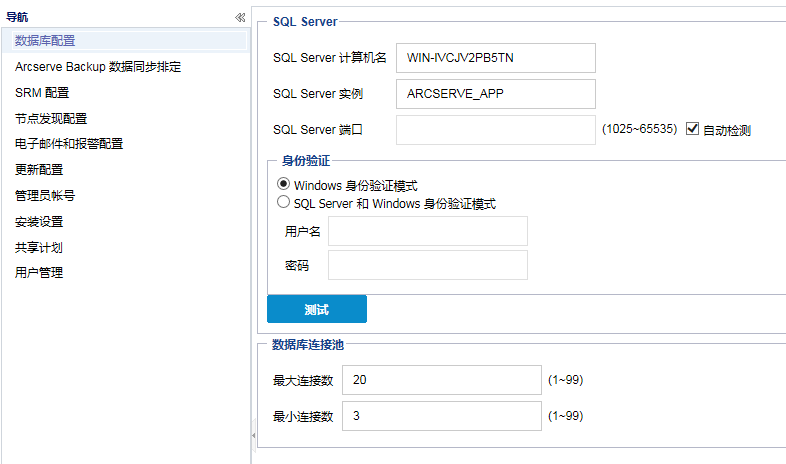
要配置,请完成配置窗格上的以下窗口项,并单击保存。
指定承载 SQL Server 实例的服务器名。
指定 SQL Server 实例的名称。
指定此实例的端口号或启用“自动检测”选项。1025 到 65535 是端口号的选项范围。
选中该复选框会允许应用程序发现端口号。
从下列选项中选择身份验证模式之一:
Windows 身份验证模式:默认模式。
(可选)测试:单击“测试”可验证应用程序是否可以与 Microsoft SQL Server 实例进行通信。
SQL Server 和 Windows 身份验证模式:选择该选项并输入“用户名”和“密码”字段。
对于最大和最小连接数,请输入从 1 到 99 的值。
数据库服务器配置即得到设置。
单击“重置”可清除所有指定值,并加载初始数据。
|
Copyright © 2016 |
|